Omdat gebruikers meerdere netwerkverbindingen gebruiken om verschillende taken op hun systemen uit te voeren, kan dezelfde netwerkverbinding soms fout gaan en problemen veroorzaken.Als het continu gebeurt, is het opnieuw instellen van de netwerkinstellingen op uw Windows-pc geen slechte optie.
In dit artikel leert u dus hoe u de netwerkinstellingen op Windows 10 en 7 kunt resetten en hoe u meerdere netwerkverbindingsproblemen kunt oplossen.
Reset netwerk instellingenAchter, wordt de netwerkadapter op het systeem verwijderd en opnieuw geïnstalleerd.Het herstelt ook de meeste netwerkcomponenten naar hun oorspronkelijke staat.Dit kan ook op twee manieren worden bereikt, zoals hieronder beschreven.
Opmerking:Alle opgeslagen netwerken en hun wachtwoorden en gegevens gaan verloren bij een netwerkreset.Noteer deze dus of maak een back-up voordat u verder gaat.
Optie I: via Windows-instellingen
Als u de voorkeur geeft aan een grafische interface in plaats van een opdrachtregeltoepassing, kunt u het netwerk als volgt resetten via de Windows-instellingen:
1. Start Windows zoals afgebeeld設置.
![]()
2. Navigeer naarNetwerk en internet.
2. Klik opNetwerkreset > Nu opnieuw instellenknop, zoals weergegeven in de onderstaande afbeelding.
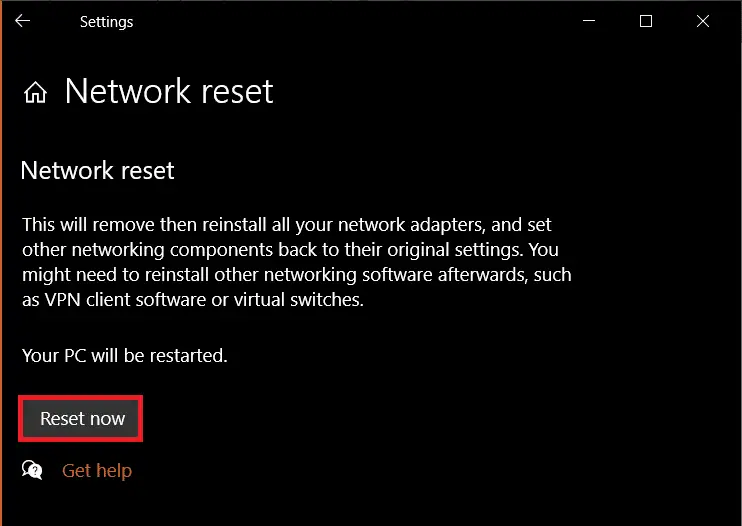
Optie 2: Via opdrachtprompt
Volg de gegeven stappen om de netwerkinstellingen te resetten via de opdrachtprompt:
1.Zoeken in de Windows-zoekbalkOpdrachtprompt.Zoals getoond, klik opAls administrator uitvoeren.
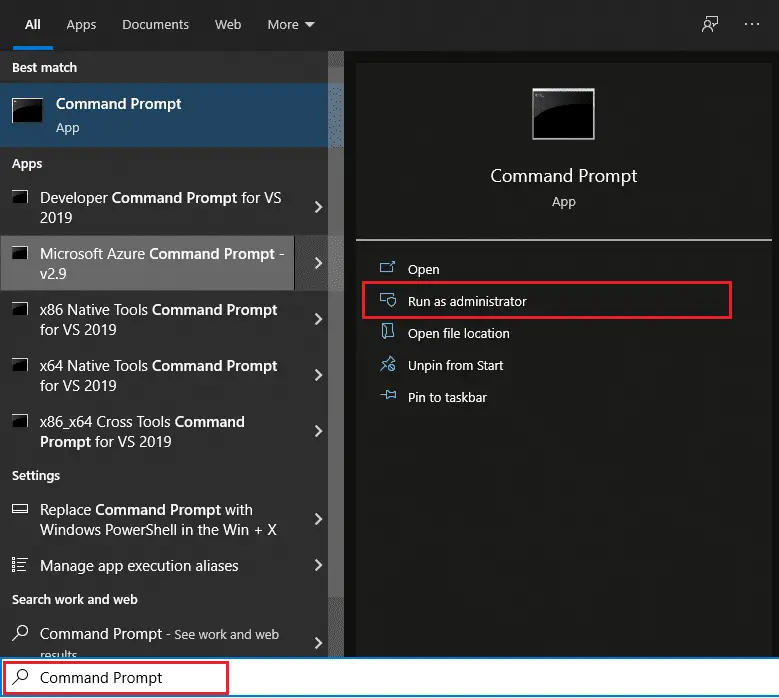
2. Door na elke opdracht te typen en op . te drukkenEnterom de volgende reeks opdrachten uit te voeren:
netsh winsock reset netsh int ip reset ipconfig / release ipconfig / renew ipconfig / flushdns

3. Na een succesvolle verwerking van de bovenstaande opdracht, start u de pc opnieuw op.
Veelgestelde vragen (FAQ)
Q1.Heeft het resetten van de netwerkinstellingen geholpen?
antwoord. 是Ja, dit is een effectieve oplossing voor hardnekkige netwerkgerelateerde problemen.Maar het wordt aanbevolen om andere procedures voor netwerkprobleemoplossing te proberen voordat u dit probeert.
Q2.Worden mijn persoonlijke gegevens verwijderd na een netwerkreset?
antwoord. niet, verwijdert een netwerkreset geen van uw persoonlijke bestanden of gegevens die geen verband houden met netwerkprocessen en -instellingen.Een netwerkreset doet echter:Opgeslagen wifi-netwerken en wachtwoorden verwijderenen een gekoppeld Bluetooth-netwerk.
Q3.Zal het opnieuw instellen van de netwerkinstellingen op Windows 10 voldoende zijn om problemen met de netwerkverbinding op te lossen?
antwoord.Voordat u deze methode probeert, kunt u enkele voorlopige methoden voor netwerkprobleemoplossing proberen, zoals de probleemoplosser voor netwerken.Een van deze methoden zou het netwerkprobleem voor u moeten oplossen.






![[Opgelost] Microsoft Store kan geen apps en games downloaden](https://oktechmasters.org/wp-content/uploads/2022/03/30606-Fix-Cant-Download-from-Microsoft-Store.jpg)
![[Opgelost] Microsoft Store kan geen apps downloaden en installeren](https://oktechmasters.org/wp-content/uploads/2022/03/30555-Fix-Microsoft-Store-Not-Installing-Apps.jpg)

